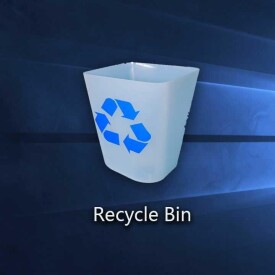Recycled
Recycled
Recycled是Windows操作系統中的回收站名稱。回收站提供了刪除文件或文件夾的安全網路。從硬碟刪除任何項目時,Windows將該項目放在“回收站”中而且“回收站”的圖標從空更改為滿。從軟盤或網路驅動器中刪除的項目將被永久刪除,而且不能發送到回收站。
回收站中的項目將保留直到您決定從計算機中永久地將它們刪除。這些項目仍然佔用硬碟空間並可以被恢復或還原到原位置。當回收站充滿后,Windows自動清除“回收站“中的空間以存放最近刪除的文件和文件夾。
如果運行的硬碟空間太小,請始終記住清空“回收站”。也可以限定“回收站”的大小以限制它佔用硬碟空間的大小。
Windows為每個分區或硬碟分配一個“回收站”。如果硬碟已經分區,或者如果計算機中有多個硬碟,則可以為每個“回收站”指定不同的大小。
更改“回收站”的存儲容量
在桌面上右鍵單擊“回收站”,然後單擊“屬性”。
拖動滑塊增加或減小為存儲已被刪除的文件而保留的磁碟空間。
超過回收站存儲能力的已刪除項目不能被保存。它將被永久刪除。
如果想對不同的驅動器使用不同的回收站設置,請單擊“獨立配置驅動器”,然後單擊相應的驅動器選項卡,更改驅動器的回收站設置。
如果想對所有驅動器使用相同的回收站設置,請單擊“所有驅動器均使用同一設置”。
在Windows的NT架構的系統中,即Windows NT/2000/XP/2003,會為系統中的每位用戶創建各自的回收站文件夾,如果分區文件系統是NTFS,則會保存在Recycler這個文件夾里,而不是Recycled文件夾,因此不用擔心是病毒文件夾,它分別以每個用戶的SID(用戶安全標識符,用來代表用戶,任何兩個用戶的標識符都不一樣)做名字,就類似於“S—1—5—21—1364623040—634879670—1883500744—500”這樣的文件名。這個文件夾是隱藏的受保護的系統文件夾,因此是不能刪除的,即便刪除了,它也會自動再創建,如果裡面有病毒,把裡面的文件刪了就行,工具-文件夾選項-查看,把“隱藏受保護的操作系統文件”的勾打上,再選擇“顯示隱藏的文件夾和文件”,確定后就可以看見它了。
一、“回收站”本是用來暫存已被刪除的文件,但如果將我們的個人文件隱藏在“回收站”中,那就可能誰也不會去關注它了。首先,我們在“文件夾選項”中的“查看”選項卡中選擇“顯示所有文件”,然後進入系統所在分區的根目錄,右擊“Recycled”文件夾選擇“屬性”命令,在“屬性”對話框中勾選“啟用縮略圖查看方式”複選框,點擊“應用”按鈕。這樣,系統就會自動將“回收站”的“只讀”複選框選中,然後去掉“只讀”複選框前的鉤,此時,“回收站”的圖標將變成一個普通文件夾的形狀。雙擊“Recycled”文件夾,將需要隱藏的個人資料拖進該文件夾窗口中,然後再次右擊“Recycled”文件夾並選擇“屬性”命令,勾選“只讀”複選框后,“回收站”圖標就又恢復成原狀。此後,如果有人雙擊“回收站”,他就根本看不到裡面有任何文件。即便其他用戶執行了文件刪除操作,同時又執行了“清空回收站”的操作,原先被隱藏在這裡的文件仍不會被刪除。通過巧妙切換“Recycled”文件夾的屬性,我們便可以用它來隱藏自己的秘密文件。
二、將個人文件夾變為“回收站”
我們還可以利用“偷梁換柱”的手法,即將我們的個人文件夾圖標變為“回收站”圖標。首先,在“Recycled”文件夾的屬性窗口中去除掉“只讀”屬性,以便讓它變為普通文件夾圖標,進入“Recycled”文件夾並將其中的“desktop.ini”隱藏文件複製到需要隱藏的文件夾下,例如“d:\zhj”;右擊“zhj”文件夾並選擇“屬性”命令,在彈出的對話框中勾選“只讀”、“隱藏”複選框,再勾選“啟用縮略圖查看方式”複選框。我們就會發現,“zhj”文件夾已變成“回收站”圖標了,但當他人打開該文件夾所看到的卻是原來“Recycled”文件夾中的內容,而不會是“zhj”文件夾里的文件。當然,別忘了在“文件夾選項”的“查看”選項卡中選中“不顯示隱藏文件”項。
三、始終不顯示隱藏文件
在Windows98中,一般地,我們可以通過在個人文件的“屬性”對話框中勾選“隱藏”複選框,然後在“文件夾選項”的“查看”選項卡中選擇“不顯示隱藏文件”單選按鈕來達到隱藏秘密的目的,但稍具計算機知識的人只要選擇“顯示所有文件”單選按鈕就能將它們全部顯示出來,因此,如果用以上方法來隱藏個人文件的話,就必須對“顯示所有文件”這個命令加以限制。方法是:在註冊表編輯器中找到“HKEY_LOCAL_MACHINE\Software\Microsoft\Windows
\CurrentVersion\explorer\Advanced\Folder\Hidden\SHOWALL”分支,然後在右窗口中找到二進位子鍵“Checkedvalue”,把其鍵值改為“0”。這樣,即使在“查看”選項卡中選擇了“顯示所有文件”,但系統仍不會顯示出隱藏著的個人文件。並且當他人重新進入“查看”選項卡,他就會發現,系統又自動選中了“不顯示隱藏文件”這一項!
更絕的是,利用註冊表編輯器,我們可以將“查看”選項卡中的“隱藏文件”項下的三個單選按鈕都隱藏掉。我們只需將上述“Hidden”下“NOHIDDEN”、“NOHIDORSYS”、“SHOWALL”三個分支中的“Text”字元串鍵(註:WindowsXP中該鍵的鍵值不同)的健值清除掉。這樣,退出註冊表編輯器后再進入“查看”選項卡,你就會發現“隱藏文件和文件夾”下面空空如也(如圖)。任何人想要查看我們的個人文件就都是兩個字——沒門,因為這個地方根本沒法選擇!
四、隱藏個人驅動器
由於筆者在單位中使用的計算機是公用的,因此,筆者就用PartitionMagic在硬碟中劃出了一個50M的新驅動器(符號為G,然後將筆者的個人文件全部存放到這裡,再將這個分區隱藏掉。這樣,別人就不會知道這台計算機中還有一個50M的驅動器。方法是:進入上面方法三中的Explorer子鍵,在其下新建一個“NoDrivers”的二進位值,將其值改為“40000000”即可。
操作:打開Windows文件夾,找到裡面的兩個文件:Folder.htt和Desktop.ini(如果找不到,通過“查看”菜單將文件夾選項設成顯示全部文件。),將其複製到需要隱藏的文件夾里,並將文件夾屬性設為只讀。用記事本打開文件夾里的Folder.htt,刪除“顯示文件”四個字。
“顯示文件”不見了
評價:當你想打開這個文件夾時,會像Windows系統目錄一樣,出現一段警告語,而且,沒有了“顯示文件”四個字,讓人無處下手(如圖1)。但是,只要去掉只讀屬性,文件全都乖乖地呈現到你面前。
添加系統屬性
操作:在方法三的基礎上,添加系統屬性。進入DOS環境,在命令行後面輸入attrib+s+r(文件夾名),這樣就給文件夾添加了系統屬性。由於系統屬性呈灰色(未激活狀)(如圖2),一般人拿它沒有辦法。
“系統”屬性未激活
評價:此法看似很絕,除非熟悉DOS的人進入那個黑色的世界去掉系統屬性,否則,你無法窺探裡面的秘密。其實不然,只要你換一種方法,丟開“我的文檔”、“我的電腦”,改從資源管理器進入,什麼“警告”,什麼“系統屬性”,都一覽無餘。
添加“隱藏”屬性
操作:此方法很簡單,只需要右鍵單擊文件夾,再點擊屬性,在屬性中勾選隱藏。然
后,點擊菜單上的[查看]→[文件夾選項]→[查看],在“隱藏文件”選項卡中選上“不顯示隱藏文件”即可。
刪除文件時,按SHIFT鍵點刪除,文件可以不進入回收站直接刪除!
這有可能是(冒名者病毒),你可以嘗試下面的手工查殺方式,如果沒有那就是系統地回收站,這是每個盤都有的
手工清除步驟:
1打開任務管理器,關閉Recycled.exe和rundll32進程,建議在清除過程中一直開著任務管理器,如果一發理Recycled.exe進程重新運行了,你要重頭開始清除。
2運行regedit打開註冊表編輯器
[HKEY_LOCAL_MACHINE\SOFTWARE\Microsoft\Windows\
CurrentVersion\Explorer\Advanced\Folder\Hidden\SHOWALL]
“CheckedValue”=00000000
把這項的值改成1
[HKEY_LOCAL_MACHINE\SOFTWARE\Microsoft\Windows NT
\CurrentVersion\Winlogon]
“SFCDisable”=00000001
把這項的值改成0
搜索Recycled.exe,找到后刪除左邊整個shell鍵。
3搜索Recycled.exe和autorun.ini,注意勾上搜索隱藏的文件&文件夾,搜索所有的盤,包括移動硬碟和U盤,刪除根目錄下的這兩個文件。
4用SFC檢查一下系統受保護的文件。